Как добавить на свой сайт боковые кнопки.
Приветствую тебя уважаемый посетитель нашего сайта. В сегодняшней короткой статье мы поговорим о том как добавить на свой сайт стильные боковые кнопки.
Боковые кнопки на сайт вебмастера используют по разному, кто то отображает в них ссылки на важные разделы своего интернет ресурса, кто то добавляет кнопки социальных сетей для ссылок на свои странички в соц сетях, кто то использует кнопки для вывода виджетов или любой другой информации, по этому для чего и как использовать кнопки сбоку сайта каждый решает сам, сегодня же мы просто обсудим способ как добавить кнопки сбоку любого сайта.
Для решения данной задачи нам потребуется самое малое, это несколько строчек HTML и несколько строчек кода CSS. В данном примере мы не будем использовать какие то сложные JS скрипты а создадим боковые кнопки на чистом CSS.
Посмотреть пример вы можете внизу данной страницы там же вы можете и скачать уже готовые боковые кнопки и просто установить их на свой сайт методом копирования нужных участков кода, и так давайте уже приступим.
Как я уже писал изначально мы будем делать стильные боковые кнопки без использования JS скриптов, а так же без применения каких либо картинок, но так как нам нужно сделать кнопки более презентабельные то вместо картинок для иконок мы будем применять иконочный шрифт Font Awesome, поэтому проверьте не подключен ли уже у вас данный шрифт на сайте, если не подключен то используйте информацию с нашей прежней публикации где детально описано как подключить на свой сайт шрифт Font Awesome.
И так допустим что шрифт Font Awesome у вас уже подключен, это хорошо, что же дальше, а далее мы добавляем на свой сайт к примеру сразу после тега <body> следующую HTML разметку:
<div> <div> <a href=»#» target=»_blank»><i aria-hidden=»true»></i><span>Купить шаблон</span></a> </div> <div> <a href=»#» target=»_blank»><i aria-hidden=»true»></i><span>Админ-панель<br>логин и пароль: demo</span></a> </div> <div> <a href=»#» target=»_blank»><i aria-hidden=»true»></i><span>Документация</span></a> </div> <div> <a href=»#» target=»_blank»><i aria-hidden=»true»></i><span>Техническая поддержка</span></a> </div> </div>
<div> <div> <a href=»#» target=»_blank»><i aria-hidden=»true»></i><span>Купить шаблон</span></a> </div> <div> <a href=»#» target=»_blank»><i aria-hidden=»true»></i><span>Админ-панель<br>логин и пароль: demo</span></a> </div> <div> <a href=»#» target=»_blank»><i aria-hidden=»true»></i><span>Документация</span></a> </div> <div> <a href=»#» target=»_blank»><i aria-hidden=»true»></i><span>Техническая поддержка</span></a> </div> </div> |
Как вы уже видите в ней нет ничего сложного, несколько блоков div, несколько стилей, и сами ссылки на нужные нам страницы.
Хорошо HTML разметка с кнопками добавлена, следующей нашей задачей будет сделать красивое отображение наших боковых кнопочек, и для этого в основной ваш файл стилей добавьте следующий код:
@media only screen and (max-width:992px) { #left-buttons { display: none; } } @media only screen and (min-width:992px) { #left-buttons { display: block; left: 0; position: fixed; top: 20%; width: 60px; z-index: 100; } #left-buttons div>a { background: #141414; border-top: 1px solid #4c4c4c; display: block; height: 60px; text-align: center; } #left-buttons div.buy-supplement>a { border-top: 0; border-top-right-radius: 3px; moz-border-radius-topright: 3px; webkit-border-top-right-radius: 3px; } #left-buttons div.support>a { border-bottom-right-radius: 3px; moz-border-radius-bottomright: 3px; webkit-border-bottom-right-radius: 3px; } #left-buttons div>a:hover { background: #ff5100; } #left-buttons div>a i { color: #fff; font-size: 18px; line-height: 60px; } } .field-tip { position: relative; } .field-tip .tip-content { background: #141414; box-shadow: 2px 2px 5px #aaa; color: #fff; margin-right: -220px; moz-box-shadow: 2px 2px 5px #aaa; moz-transition: opacity 250ms ease-out; ms-transition: opacity 250ms ease-out; opacity: 0; o-transition: opacity 250ms ease-out; padding: 10px; position: absolute; right: 9999px; top: 4px; transition: opacity 250ms ease-out; webkit-box-shadow: 2px 2px 5px #aaa; webkit-transition: opacity 250ms ease-out; width: 200px; } .field-tip .tip-content:before { border: 8px solid transparent; border-right-color: #141414; color: #141414; content: ‘ ‘; height: 0; left: -16px; margin-top: -8px; position: absolute; top: 50%; width: 0; } .field-tip:hover .tip-content { opacity: 1; right: 0px; }
1 2 3 4 5 6 7 8 9 10 11 12 13 14 15 16 17 18 19 20 21 22 23 24 25 26 27 28 29 30 31 32 33 34 35 36 37 38 39 40 41 42 43 44 45 46 47 48 49 50 51 52 53 54 55 56 57 58 59 60 61 62 63 64 65 66 67 68 69 70 71 72 73 74 75 76 77 78 79 80 81 82 83 84 85 86 87 88 89 90 91 92 93 | @media only screen and (max-width:992px) { #left-buttons { display: none; } } @media only screen and (min-width:992px) { #left-buttons { display: block; left: 0; position: fixed; top: 20%; width: 60px; z-index: 100; } #left-buttons div>a { background: #141414; border-top: 1px solid #4c4c4c; display: block; height: 60px; text-align: center; } #left-buttons div.buy-supplement>a { border-top: 0; border-top-right-radius: 3px; moz-border-radius-topright: 3px; webkit-border-top-right-radius: 3px; } #left-buttons div.support>a { border-bottom-right-radius: 3px; moz-border-radius-bottomright: 3px; webkit-border-bottom-right-radius: 3px; } #left-buttons div>a:hover { background: #ff5100; } #left-buttons div>a i { color: #fff; font-size: 18px; line-height: 60px; } }
.field-tip { position: relative; } .field-tip .tip-content { background: #141414; box-shadow: 2px 2px 5px #aaa; color: #fff; margin-right: -220px; moz-box-shadow: 2px 2px 5px #aaa; moz-transition: opacity 250ms ease-out; ms-transition: opacity 250ms ease-out; opacity: 0; o-transition: opacity 250ms ease-out; padding: 10px; position: absolute; right: 9999px; top: 4px; transition: opacity 250ms ease-out; webkit-box-shadow: 2px 2px 5px #aaa; webkit-transition: opacity 250ms ease-out; width: 200px; } .field-tip .tip-content:before { border: 8px solid transparent; border-right-color: #141414; color: #141414; content: ‘ ‘; height: 0; left: -16px; margin-top: -8px; position: absolute; top: 50%; width: 0; } .field-tip:hover .tip-content { opacity: 1; right: 0px; } |
Ну вот в принципе и все, теперь у вас на сайте слева сбоку будут красоваться красивые боковые кнопочки, внешний вид которых вы можете подкорректировать используя добавленный код CSS стилей. пользуйтесь на здоровье.
web-stydia.com
Как сделать красивую кнопку для сайта? Примеры готовых кнопок на HTML+CSS.

В этом посте я подготовил для вас подборку из 100 красивых готовых кнопок на сайт. Есть примеры, есть ссылки где скачать. Также я в конце записи рассказал, как скопировать чужую кнопку или сгенерировать свою.
Пользуйтесь на здоровье.
Добавляйте в закладки.
Красивые готовые HTML+CSS кнопки для сайта
CSS3 анимированные кнопки-иконки

Демо
Подробнее
«Бизнес ПРО» кнопки и элементы на CSS3

Демо
Подробнее
Социальные кнопки

Демо
Подробнее
Простые 3Д кнопки-метки

Демо
Скачать
Подробнее
HTML CSS Кнопки

Скачать
Светящиеся кнопки

Демо
Скачать
Подробнее
Облако тегов с CSS-подсветкой

Демо
Скачать
Подробнее
Круглые социальные кнопки

Демо
Скачать
Подробнее
CSS — кнопки социальных сетей

Демо
Скачать
Инструкция
Милые CSS кнопки

Демо
Скачать
Подробнее
Кнопки с CSS-градиентом

Демо
Скачать
Подробнее
3Д кнопки социальных медиа

Демо
Скачать
Подробнее
Офигенные CSS3 кнопки

Демо
Скачать
Подробнее
CSS3 кнопки «Гитхаб»

Демо
Скачать
Кнопки-переключатели

Демо
Скачать
Документация
Кнопки на CSS3 с псевдо-элементами

Демо
Скачать
Документация
3Д веб-кнопки

Демо
Скачать
Документация
Анимированные кнопки

Демо
Скачать
Документация
Радио-кнопки с тенью
Интересная попытка прибавить кнопкам в стиле «flat» немного глубины.
Скачать
Простые кнопки со стрелами

Скачать
Кнопки оформленные в виде списка

Скачать
Мокап пользовательского интерфейса с кнопками

Скачать
Анимированные кнопки с иконками

Скачать
Кнопки

Скачать
Интересные идеи с необычной стилистикой кнопок

Скачать
Кнопки в стиле «Флэт»

Скачать
Flat-кнопки

Скачать
Больше flat-кнопок на HTML+CSS для пользовательского интерфейса

Скачать
Кнопки с интересным hover-эффектом

Скачать
Кнопки «как у Гугла»

Скачать
Раскрашиваемые кнопки «Добавить в корзину»

Скачать
CSS3 кнопки с иконками

Скачать
Металлические кнопки для интерфейса

Скачать
Стильные кнопки-переключатели

Скачать
Анимированные лайк-кнопки

Скачать
Анимированные иконочные кнопки

Скачать
Радио-баттоны

Скачать
Кнопки для выбора и чеклиста

Скачать
Интерфейсные кнопки в стиле «флэт»

Скачать
Красивые анимированные кнопки на HTML

Скачать
Красивые цветные кнопки на CSS для сайта

Скачать
Готовые анимированные кнопки на сайт

Скачать
Кнопки социальных сетей для сайта

Демо
Скачать
Готовые кнопки

Скачать
Кнопки в стиле «Герои 2»

Скачать
Toggle-кнопки

Скачать
Анимированная кнопка «Скачать» для сайта

Скачать
Кнопка-компас

Скачать
Набор простых и красивых кнопок для сайта

Скачать
Кнопка-переключатель

Скачать
Кнопки в стиле Стар-трека

Скачать
CSS3 «Hexagon» Кнопки

Демо
Документания
Как создать кнопки для сайта на CSS+HTML с эффектами и анимацией?
Цветные CSS-кнопки для сайта
Набор из нескольких типов CSS кнопок в разных цветах.
Скачать
Красивые анимированные кнопки
Коллекция кнопок для украшения сайта.
Скачать
Кнопки-переключатели
Переключатели в стиле Бутрстрапа
Скачать
Набор светлых кнопок
Несколько простых и минималистичных кнопок для вашего интерфейса
Скачать
SCSS кнопки
Используют иконки FontAwesome
Скачать
Кнопки Салливана
Простые и чистые кнопки сделанные на CSS, Используются иконки из FontAwesome.
Скачать
8-битные кнопки
Оцените эти прекрасные восьмибитные кнопки при наведении.
Скачать
3Д кнопки

Скачать
Стеклянные кнопки
В наборе стеклянных кнопок используются различные CSS-настройки для придания 3Д-вида.
Скачать
CSS3 «Вкл.»/«Выкл.» переключатели
Прикольные переключатели выполненные на HTML и CSS3. Используется немного jQuery.
Скачать
Анимированная полоса загрузки

Скачать
Кнопка с выпадающей карточкой
Эти кнопки выглядят как карточки, выпадающие из кармашков. Используется для того чтобы скрыть информацию до того как пользователь выберет карточку.
Скачать
CSS3 кнопки для сайта
Чистые мягкие кнопки.
Скачать
Кнопки
Круговые кнопки с разделенной окантовкой окружности, чтобы показать индикацию при наведении.
Скачать
Прошитые кнопки для сайта о рукоделии
Кнопки выглядят простроченными и демонстрируют возможности CSS.
Скачать
Кнопки для меню администратора на сайте

Скачать
Кнопка-переключатель (слайдер) для сайта

Скачать
Кнопка в виде покерной фишки
Может также использоваться с различными эффектами при наведении на нее.
Скачать
Простые CSS кнопки для сайта
Набор простых кнопок легко настроить под себя и использовать. Может быть легко интегрирован с Font-Awesome.
Скачать
Социальные кнопки для сайта

Скачать
Простые кнопки

Скачать
Большая кнопка
Большая массивная светящаяся кнопка с эффектом тени.
Скачать
Восхитительные социальные кнопки для сайта на Css3
Используются градиенты и 3д-тень.
Скачать
3Д кнопки «Скачать» для сайта

Скачать
Простые и красивые пуш-кнопки для сайта

Скачать
Социальные кнопки для сайта
В кнопках используется простые настройки CSS — градиенты, тени, изменение цвета при наведении курсора.
Скачать
Готовые скругленные кнопки
Другая коллекция красивых закругленных анимированных кнопок на сайт.
Скачать
Кнопки для сайта с «металлическим» интерфейсом

Скачать
3Д анимированные кнопки

Скачать
Красивые «мягкие» кнопки на сайт
В кнопках используются символы юникода, но вы можете добавить иконки или иконочный шрифт.
Скачать
Готовые красивые кнопки
Круглые, немного светящиеся кнопки на сайт.
Скачать
Рождественские кнопки на сайт

Скачать
Красивые кнопки «поделиться в социальных сетях»

Скачать
Прекрасные плоские кнопки
Коллекция красивых плоских кнопок на любые случаи. Нет анимаций и эффектов.
Скачать
Красивые кнопки-переключатели

Скачать
Темные кнопки-кружки
Используется немного jQuery, чтобы добавить красивый эффект при нажатии.
Скачать
Брендовые кнопки на сайт
Без эффектов или анимаций, просто HTML&CSS кнопки брендов на ваш сайт.
Скачать
3Д-кнопки с эффектом переворота
Используется только CSS3.
Скачать
CSS3-переключатели

Скачать
3D CSS3 кнопки

Скачать
Подсвечивающиеся кнопки
Отлично! Теперь вы умеете делать кнопки с подсветкой на чистом CSS, без использования фотошопа.
Скачать
CSS3 кнопки с крутыми эффектами

Скачать
CSS3 анимированные кнопки

Скачать
CSS3 toggle-кнопки

Скачать
Красивые минималистичные круглые кнопки на сайт

Скачать
Готовые круглые анимированные кнопки

Скачать
Кнопки с анимацией

Скачать
Социальные кнопки с 3D-эффектом

Скачать
Коллекция красивых 3D-кнопок

Скачать
Красивая розовая кнопка с анимационным эффектом

Скачать
Как самому сгенерировать кнопку для сайта?
Идем на Sanwebe CSS3 button generator. Что там? Генератор кнопок, вот такой:

Видим там миллион настроек и пробуем настраивать. Вот что получилось у меня.

Говорить тут нечего, это явно шедевр. Попробуйте и вы.
Как самому сделать кнопку для сайта (картинкой)?
Всегда можно позаимствовать чужую кнопку. Сто раз так делал. Например, ни одна HTML-кнопка из списка выше вам не нравится и вы думаете «пойду снова гуглить в Яндексе».
Идете вы на сайт Яндекса, где поисковик предлагает сделать yandex.ru главной страницей. Вот так:

Вас осеняет — эта божественная желтая кнопка ровно то, что вам нужно. Вот только надпись не та. На кнопке написано «Да», а вам нужно — «Скачать». Не проблема, открываем инспектор Хрома (Ф12) — меняем в коде «Да» на «Скачать».

Результат:

Отлично! То что нужно. Теперь идем в Фотошоп (или можете воспользоваться другими программами), выделяем кнопку и обрезаем ее по краю. В моей версии на английском языке это действие называется «Кроп»:

Результат:

Отличная кнопка картинкой, как по мне! И внешний вид интересный.
Ну хорошо, а что на счет HTML-CSS версии этой кнопки? Здесь тоже ничего сложного. Достаточно всего лишь… Скопировать CSS-оформление из инспектора Хрома. Кнопка ниже оформлена при помощи CSS:

Скачать
Примерно так можно сделать себе кнопку на сайт. Ну а как вставить в html картинку я уже рассказывал. Спасибо за внимание.
blogwork.ru
50 примеров CSS3 кнопок с эффектами и анимацией
Я отобрал некоторые кнопки CSS, которые, на мой взгляд, могут быть использованы в веб-проектах.
Посмотрите на генератор CSS3 кнопок от Sanwebe:

Симпатичная розовая кнопка (не считая небольшого кода jQuery для проигрывания музыки и изменения внутреннего текста) полностью создана на основе CSS3:

Коллекция 3D кнопок, созданная с помощью CSS3:

Отличные социальные кнопки, выполненные с помощью CSS3 и шрифта для иконок:

Анимированные CSS кнопки с фоновыми узорами. Могут не работать в браузерах Firefox 3.6 и IE10:

Еще одни анимированные кнопки, в которых поворот текста при наведении мыши дает по-настоящему привлекательный эффект:

Вот еще один пример круглых кнопок CSS3:

Хорошо выполненные переключатели, созданные с помощью CSS3 и шрифта иконок:

Симпатичная трехмерная кнопка, созданная с помощью CSS3 и шрифтов Google:

Эти кнопки демонстрируют анимации, использующие различные свойства CSS3:

Теперь можно быть абсолютно уверенным, что глянцевые кнопки можно легко создать при помощи CSS3, больше никакого Photoshop:

Удивительно, что можно сделать с помощью псевдоэлементов CSS3 :before и :after. Оцените поразительные трехмерные кнопки:

Пример кнопки-переключателя на CSS3 без использования JavaScript:

Эффект трехмерной переворачивающейся при нажатии кнопки, созданной с помощью CSS3:

Красивые кнопки CSS популярных брендов, использующих иконки bootstrap:

Круглая кнопка с использованием jQuery для придания эффекта капли при нажатии на кнопку:

Переключатель, созданный с помощью CSS3:

Коллекция плоских кнопок CSS на все случаи жизни, без анимации и эффектов:

Более привлекательная версия кнопок общего доступа, но без функционала. По версии разработчика, должны работать в IE7+:

Рождественская CSS кнопка, использующая data:urls – метод для встраивания изображения прямо в документ:

Круглая глянцевая кнопка, созданная с помощью CSS3:

Кнопки используют только символы Unicode, что позволяет использовать текстовые или иконочные шрифты:

Еще один набор трехмерных анимированных CSS кнопок для сайтов. Анимация выполнена с помощью свойств animation и keyframes:

Коллекция металлических CSS3 кнопок, символы на которых были созданы с помощью шрифта pictos с использованием @font-face. Для металлического эффекта были задействованы свойства box-shadow и linear-gradient:

Еще одна коллекция круглых анимированных кнопок на CSS3:

Кнопки используют простые CSS3 свойства, такие как gradients, box-shadows, text-shadows и так далее. Состояние «ожидание» и «активное» также включены в этот набор:

Красивые кнопки CSS:

Эта трехмерная кнопка использует трансформацию perspective. Она работает только в браузерах на основе webkit:

Эти кнопки социальных сетей используют как базовый фон свойства liner-gradient, box-shadow для трехмерного эффекта:

Солидная глянцевая CSS3 кнопка с эффектом тени внизу. Для кнопки используется шрифт под названием Sansita One из коллекции Google:

Несколько простых CSS кнопок:

Еще один набор кнопок социальных сетей. Для создания самих кнопок используются псевдоэлементы :before и :after:

Набор незамысловатых CSS кнопок. Они просты в настройке и использовании. Их можно легко интегрировать с Font-Awesome или другой библиотекой:

Пример простой кнопки в виде фишки для игры в покер. Она может быть также использована как кнопка с эффектом наведения:

Концепт CSS кнопки-ползунка:

Панель администратора (меню или навигация) с использованием CSS3 и фреймворка fontawesome. При переключении на кнопку класс active добавляется с помощью jQuery:

Простая кнопка со строчкой, демонстрирующая возможности CSS3 без использования фонового изображения:

Круглая кнопка с вращающейся границей для индикации наведения курсора мыши:

Мягкая кнопка, созданная с помощью CSS3 на основе этого примера:

Эти кнопки CSS выглядят как карты, выскальзывающие из рукава. Они могут использоваться для вывода информации, которая должна быть скрыта, пока пользователь не сделает выбор:

Кнопка с анимацией для отображения состояния загрузки:

Красивые переключатели, которые используют jQuery для переключения класса:

Набор красивых кнопок для сайта CSS. Используются различные свойства для придания трехмерного глянцевого вида:

Кнопки с границами разных цветов:

Обратите внимание на эти великолепные кнопки с эффектом 8 бит, срабатывающем при наведении курсора:

Простые кнопки, использующие иконки из FontAwesome:

Несколько CSS кнопок с иконками из FontAwesome:

Очередной набор чистых кнопок для веб-приложений:

Кнопка-переключатель на основе Bootstrap:

Коллекция анимированных CSS3 кнопок для придания особого колорита вашему сайту:

Коллекция CSS кнопок различных цветов:

Данная публикация представляет собой перевод статьи «50 CSS3 button examples with effects & animations» , подготовленной дружной командой проекта Интернет-технологии.ру
www.internet-technologies.ru
Создание HTML и CSS кнопок для сайта
03.12.2019 13:13
Добавили возможность сохранения галочки Google в чекере позиций
Нарастив ресурсы для съема позиций в Google, теперь мы можем дать возможность сохранять проекты с галочкой — https://be1.ru/s/kdx9o
28.11.2019 18:21
Дополнили функционалом инструмент по проверке позиций сайта
Добавилась возможность выбора домена и языка результата в проверке по Google.
12.08.2019 10:00
Разработали новый SEO-инструмент, определяющий частотность запросов!
Инструмент поможет определить базовые виды частотностей поисковых запросов, данные тянутся непосредственно из Яндекс Вордстат. Ссылка на инструмент: https://be1.ru/wordstat/
02.07.2019 12:00
Обновили дизайн старого инструмента!
Мы до неузнаваемости обновили инструмент определяющий IP адрес компьютера, теперь в нем куча плюшек и современный дизайн! Ссылка на инструмент: https://be1.ru/my-ip/
13.06.2019 14:34
Добавили новый SEO-инструмент!
Он умеет быстро и бесплатно определять систему управления контентом (CMS) сайта.
07.05.2019 10:05
Мы переехали на новый сервер!
В связи с невероятной популярностью проекта, нам стало слишком тесно на нашем сервере. Смена сервера даст более стабильную и быструю работу проекта. В ближайшие дни мы будем писать сотни строк кода по 20 часов в сутки, чтобы перенастроить наши скрипты под новый сервер. Просим понять, простить и помочь найти баги, сообщить о которых Вы можете в форме связи раздела FAQ.
26.03.2019 10:47
Падение сервера 25.03.18
Остановка в работе сервиса связанна c DDoS атакой, в данный момент работа Be1 полностью восстановлена. Будем укрепляться и ждать следующую волну. Извините за временные неудобства.
19.02.2019 10:00
Новое расширение для анализа сайтов!
Наше расширение помогает бесплатно в один клик провести глубокий SEO-анализ сайта. Рекомендуем: https://be1.ru/goto/extension
14.12.2017 12:07
Обновления для Антиплагиата!
Функциональность инструмента Антиплагиат обновилась — исчезла строка «Исключить URL». Теперь эта функция работает автоматически при использовании вкладки «Проверить URL». Также, первая проверка инструмента осуществляется намного быстрее. Однако, если Вы нацелены проверить всё до деталей, нажимайте кнопку «Расширенная проверка».
24.11.2017 14:26
Black Friday! 40% скидка на рекламу!
Успейте заказать рекламу с максимальной скидкой! Оформить заявку можно на странице https://be1.ru/advertising/
be1.ru
Кнопки | CSS — Примеры
Простая HTML кнопка для сайта
Есть несколько типов input для создания кнопки и тег button [ type=»button | reset | submit» ]. Внешне и функционально они абсолютно одинаковы.
button<input type="button" value="input"/> <button type="button">button</button>
Когда использовать тег button?
- button имеет открывающий и закрывающий тег, а значит он может содержать дочерние теги,
- когда текст на кнопке один, а значение value при клике должно передаваться другое.
Как сделать кнопку на CSS
Из ссылки, тега span или div можно сделать с помощью CSS очень даже симпатичную кнопку.
Посмотреть описание
<a href="#">кнопка</a>
Создание кнопки: «А нужно ли изменять вид кнопки при наведении или делать кнопку с эффектом нажатия?»
Динамические эффекты реализуются благодаря псевдоклассам:
- :hover — при наведении. С появлением сенсорных экранов необходимость в :hover отпала. Для остальных же нужно как минимум изменение вида курсора мышки, чтобы дать понять, что элемент не является декорацией.
- :active — в момент нажатия кнопки. Когда на странице тут же что-то явно происходит, например, переход по ссылке, загрузка модального окна, появляется значок обработки формы, то :active можно опустить.
- :focus — пока кнопка в фокусе, то есть когда пользователь нажал на кнопку, но ещё не щёлкнул курсором мышки в другое место окна браузера. Без :focus невозможно объединить visibility: hidden; и transition. Если слишком быстро убрать мышку, то элемент повиснет в «половинном» состоянии, например, ссылка будет прозрачна, но по ней можно делать переход.
Надо признать, что сложнее всего придумать как будет вести себя кнопка во время нажатия.
Код кнопки для сайта
Иногда самый простой внешний вид может выглядеть более стильно, чем навороченная с крутыми эффектами кнопка. Взгляните, как она тут [cssdeck.com] смотрится.
Добавить в корзину
<a href="#">кнопка</a>
<a href="#">кнопка</a>Как у Сбербанка
<a href="#">кнопка</a>
Кнопка с градиентом
Градиенты плохо поддаются анимации, плавной смене цвета фона. Что же делать? Ответ: box-shadow [перейдите по ссылке, там есть суперская форма входа].
Купить<a href="#">кнопка</a>
А вот всякие перемещения работают на ура.
Забронировать<a href="#" tabindex="0">кнопка</a>
Довольно популярно разделение кнопки на два цвета
Положить в корзину
<a href="#">кнопка</a>
Красивые кнопки CSS
10 999 р.
<a href="#">кнопка</a>
Как у Google
<a href="#">кнопка</a>
<a href="#" tabindex="0">кнопка</a>
Заказать
<a href="#">Заказать</a>
<a href="#">Установить</a>
Кнопки «Скачать» CSS
Скачать бесплатно первые 30 дней Автор
<a href="#">Скачать бесплатно первые 30 дней</a>
скачать
<a href="#">Скачать</a>
Стилизация кнопок с помощью CSS
Анимированная кнопка: «свечение текста»
<input type="button" value="Купить">
<input type="button" value="запись">
Стиль кнопок с бликами
Глянцевая кнопка
<a href="#">кнопка</a>
<a href="#">кнопка</a>
Заказать билеты
<a href="#">кнопка</a>
<a href="#" data-twitter>twitter</a>
<a href="#">кнопка</a>
<a href="#" tabindex="0">кнопка</a>
<a href="#">1</a>
Объёмная кнопка CSS
Объёмная
<a href="#">кнопка</a>
кнопка Автор
<a href="#">кнопка</a>
сделать
заказ Автор
<a href="#">Объёмная</a>
положить в корзину
<a href="#">Объёмная</a>
Вдавленная кнопка
Оформить
<a href="#">Заказать</a>
Выпуклая кнопка HTML
<a href="#">Заказать</a>
Круглые CSS кнопки
<a href="#"></a>
+
<a href="#">+</a>
Анимированная кнопка CSS
Анимированное заполнение происходит так (тут нет лишнего кода, связанного с кнопкой). Другие интересные эффекты загрузки можно найти тут [tympanus.net].
<a href="#" tabindex="0"><span></span></a>
<a href="#" tabindex="0"></a>
3d кнопка CSS
<a href="#" tabindex="0">кнопка</a>
Оформление кнопок
Кнопки сайта следует выполнять в едином стиле, чтобы не оставалось сомнений, что если здесь нажать, то произойдёт какое-то действо.
Кнопка с главным действием должна выделяться из общего содержания, быть контрастной. Тут главное не переусердствовать. Так, например, у интернет магазина e5 это приятно для глаза: А тут с оранжевым явный перебор, даже на изображении сложно остановить взгляд:
Именно поэтому у Google второстепенные кнопки сначала плоские, а после наведения мышки обретают объём.
Также нужно победить желание сделать кнопку величиной со слона, чтобы не стать объектом баннерной слепоты.
shpargalkablog.ru
советы по созданию, типы и состояния / Habr
Ник Бабич разработчик, UX/UI специалист написал заметку в блоге UX Planet про UX-дизайн кнопки: советы по созданию, типы и состояния. Наша команда выполнила перевод данной статьиКнопки – это самый обычный, «повседневный» элемент дизайна взаимодействия. Именно поэтому на них нужно обратить особое внимание, ведь кнопки являются важнейшим элементом, обеспечивающим беспрепятственное взаимодействие в сети и приложениях. Мы обсудим типы и состояния кнопок — эту информацию нужно знать, чтобы создавать эффективные кнопки и совершенствовать опыт пользователя.
Советы по созданию кнопок
Кнопки должны выглядеть как кнопки
Давайте на минуту представим, как с помощью дизайна донести возможность выбора. Как пользователь поймет, что данный элемент и есть кнопка? Он ориентируется на цвет и форму.
Очень тщательно продумайте размер зоны прикосновения и внутреннего поля. Размер кнопок также помогает пользователю понять, что это за элемент. Каждая платформа дает свои рекомендации в отношении минимального размера зоны прикосновения. Результаты исследования, проведенного MIT Touch Lab, показали, что средний размер для прикосновения подушечками пальцев составляет 10-14 мм, а для кончиков пальцев — от 8 до 10 мм, при этом наиболее оптимальный минимальный размер зоны прикосновения будет 10Х10 мм.
Расположение и порядок
Разместите кнопки там, где пользователи без труда их найдут или там, где они ожидают их увидеть. Посмотрите, как в руководстве по разработке iOS советуют размещать кнопки.
Не забывайте о порядке размещения и положении кнопок. Порядок, в котором идут кнопки, особенно если есть парные кнопки (например, «предыдущий» и «следующий»), очень важен. Убедитесь, что основной акцент в дизайне сделан на основном или самом важном действии пользователя.
В примере ниже мы используем красную кнопку, которая содержит потенциально деструктивное действие. Обратите внимание, что основное действие не только более насыщенное по цвету и контрасту, но располагается в правой части диалогового окна.
Надписи
Надписи на кнопках должны означать действие, которое выполняет кнопка. Четко опишите, что произойдет при ее нажатии.
Точно такие же кнопки, как и вверху, но без соответствующей надписи. Чувствуете разницу?
Призыв к действию (CTA)
Самые важные кнопки (особенно, если они призывают к действию) должны выглядеть как самые важные кнопки.
Форма кнопки
Обычно кнопки стараются сделать прямоугольными с прямыми или округлыми краями, в зависимости от стиля сайта или приложения. Согласно некоторым исследованиям, округленные края усиливают восприятие информации и притягивают взгляд к центру элемента.
Можно проявить творчество и использовать другие формы, например, круг, треугольник и даже какие-то оригинальные и необычные формы. Хотя последний вариант все же рискованный.
Главное, соблюдайте единство стиля во всем интерфейсе, чтобы пользователь смог определить, где в вашем приложении находятся кнопки.
Типы кнопок и поведение
1. Объемная кнопка
Объемная кнопка обычно прямоугольная с подъемом (градация оттенков показывает, что кнопка кликабельна). Объемные кнопки добавляют фактуру в преимущественно плоский макет. Они делают акцент на функциях в самых активных или широких областях.
Применение
На строке в один ряд. Используйте объемные кнопки, чтобы придать значимость действиям на сайте или в приложении с большим количеством разного контента.
Поведение
Объемные кнопки приподнимаются и заполняются цветом при нажатии.
Пример
Объемные кнопки выделяются на фоне плоских. Пример приведен для приложения Android.
2. Плоские кнопки
Плоские кнопки не приподнимаются, но также заполняются цветом. Основное преимущество плоских кнопок в том, что они не отвлекают внимание от контента.
Применение
В диалоговых окнах (чтобы соблюсти единство действия кнопки и контента)
На панели инструментов
Расположение снизу, чтобы пользователь быстрее их нашел
Поведение
Пример
Плоская кнопка в диалоговом окне приложения на Android.
3. Переключатель
Кнопка-переключатель позволяет пользователю переключаться между двумя или (более) состояниями.
Применение
Почти все переключатели применяются в качестве кнопок Вкл\Выкл.
Кнопки-переключатели также можно использовать для группы связанных между собой элементов. Но компоновка макета должна явно указывать, что эти кнопки являются частью всей группы элементов. Есть и другие требования:
· В группе должно быть не менее трех кнопок
· На кнопках должен быть текст, иконка или и то, и другое.
Иконки лучше всего использовать, когда пользователь может сделать выбор и отменить его, других вариантов нет. Например, дать или убрать звезду у товара. Размещают иконки обычно в панели приложения, панели инструментов, на кнопках действия или переключателях.
Очень важно выбрать правильную иконку для кнопки. Я рассказывал об этом в статье «Иконки как фактор удачного пользовательского опыта».
Пример
В Apple iOS переключатели использованы в разделе «Настройки».
4. Контурные кнопки
Контурные кнопки — это прозрачные кнопки простой формы, как правило, прямоугольной. Обычно по контуру кнопки идет очень тонкая линия, а внутренняя часть содержит обычный текст.
Применение
Пожалуй, не стоит использовать контурные кнопки для призыва к действию. Вот, посмотрите на Bootstrap. Контурная кнопка «Скачать» ничем не отличается от главного логотипа, что может запутать пользователей.
Лучше всего использовать такие кнопки для вторичного контента, так как они не будут (по крайней мере, не должны) конкурировать с вашим основным призывом к действию. Хотелось бы, чтобы пользователь сначала увидел основную кнопку CTA, а уже затем (если для него это не актуально) переходил ко второй кнопке.
Кнопка, призывающая к положительному действию, более контрастная и пользователь четко видит действие.
Поведение
Пример
На сайте AirBnB есть контурные кнопки для действия «Стать хозяином».
5. Плавающая кнопка с выпадающим меню
Плавающая кнопка с выпадающим меню — один из элементов материального дизайна Google. Это круглая материальная кнопка, которая приподнимается и дает эффект чернильного пятна при нажатии.
Применение
Плавающие кнопки с выпадающим меню применяются для вызова функциональных клавиш.
Поведение
Их можно сразу заметить по круглой иконке, парящей над UI. Они включают в себя такие типы поведения, как морфинг, запуск и перенос точки привязки.
Выбор типа кнопки.
Выбор стиля кнопки зависит от ее важности, количества контейнеров на экране, и от разметки экрана.
Функция: Достаточно ли важна и уникальна кнопка, чтобы сделать ее плавающей?
Размеры: Выбирайте тип кнопки, в зависимости от контейнера, в котором она будет располагаться и от того, сколько слоев глубины у вас на экране.
Разметка: Используйте преимущественно один тип кнопки на контейнер. Смешивайте типы кнопок только в том случае, если для этого есть основания, например, выделение важной функции.
Состояния кнопок
Здесь пойдет речь не о том, как пользователь видит начальную кнопку, а о тех случаях, когда при наведении указателя на нее ничего не меняется. Пользователь не сразу поймет кнопка это или нет? Теперь придется кликнуть, что бы это выяснить …
Такой объект как кнопка имеет несколько состояний, и предоставление визуального отклика с целью отобразить текущее состояние кнопки должно быть приоритетной задачей.
Нормальное состояние
Главное правило этого состояния – кнопка должна выглядеть как кнопка в нормальном состоянии. Windows 8 это показательный пример неудачного дизайна кнопки. Пользователю сложно понять кликабельны или нет объекты в меню настроек.
Состояние в фокусе
Правильно будет дать пользователю понять, что он наводит указатель на кнопку. Пользователь сразу понимает, что его действие было принято, и хочет визуального подтверждения.
Нажатое состояние
Анимируя различные элементы своего дизайна, вы можете внести свежую ноту, проявить немного творчества и порадовать пользователя.
Неактивное состояние
Есть два варианта – спрятать кнопку, либо отобразить ее в неактивном состоянии.
Преимущества скрытой кнопки:
- · Ясность. Отображается только то, что необходимо для текущей задачи.
- · Сохранение пространства. Это позволит вам менять управление, используя одно пространство для разных целей. Что очень удобно, если присутствует очень много элементов управления. Gmail применяет этот способ.
Преимущества использования неактивного состояния:
- Показать возможность действия. Даже если кнопка не используется, пользователь знает, что действие возможно. Можно даже сделать подсказку и объяснить критерии использования.
Контроль размещения. Пользователь понимает, где в интерфейсе размещено управление и кнопки.
Заключение
Кнопки предназначены для того, чтобы направить пользователя и подтолкнуть его к принятию интересующего вас действия. Плавное переключение способствует плавному взаимодействию; проблемы, такие как невозможность найти нужную кнопку являются в лучшем случае помехами, а в худшем – полным провалом.
UX дизайн кнопок это узнаваемость и ясность. Думайте о сайте или приложении как о беседе, начатой занятым пользователем. Кнопка играет критически важную роль в этой беседе.
habr.com
какими должны быть кнопки на сайте
Идеальные кнопки — это когда посетители сайта не отвлекаются на них, но постоянно нажимают. Хорошая кнопка должна выглядеть естественно и органично, чтобы пользователь не оценивал ее на сознательном уровне, а автоматически следовал указанному призыву. Из этой статьи вы узнаете, какими должны быть идеальные кнопки на сайте.

Когда использовать кнопки вместо ссылок
Практически на любом ресурсе вы найдете больше ссылок, чем кнопок. Кнопки представляют собой изображения, для создания которых необходимо потратить определенные усилия. А ссылку можно сделать за секунду. При этом линки и кнопки решают практически одинаковые задачи. В каких случаях необходимо использовать кнопки, а когда можно обойтись ссылками?
Если на странице используется слишком много кнопок, она медленно загружается. Кроме того, пользователь может запутаться, увидев несколько призывов к действию. Поэтому используйте кнопки, когда вам необходимо призвать пользователя совершить важное для вас действие: купить, скачать, зарегистрироваться и т.п. Во всех остальных случаях подойдут ссылки.

Как отличить важное действие от менее важного? Задайте себе вопрос: «Влияет ли предполагаемое действие на мой бизнес или мой сайт?»
Важные действия обычно требуют от пользователя активных усилий. Он должен регистрироваться, комментировать, оформлять заказ и т.п. Менее важные действия не требуют активных усилий. Пользователь переходит со страницы на страницу и потребляет контент.
Как правильно использовать градиенты
Дизайнеры используют градиенты, чтобы обеспечить естественный внешний вид элементов интерфейса. Когда источник света освещает объект сверху, это создает эффект естественного освещения и придает объектам глубину. Пользователь воспринимает освещенные области объекта приближенными к источнику света, а затемненные области удаленными.
Создавая кнопки, помните:
- Человек воспринимает кнопку, освещенную в верхней части и затемненную в нижней, как выпуклую.
- Человек воспринимает кнопку, освещенную в нижней части и затемненную в верхней, как вогнутую или нажатую.

Пользователь должен видеть выпуклую кнопку до того момента, пока он не нажал на нее. Если пользователь нажал кнопку, он должен видеть ее вогнутой. Этого эффекта можно добиться с помощью градиентов.
Как сделать кнопку убеждающей
Кнопки практически всегда содержат CTA, однако пользователи далеко не всегда на них нажимают. Чтобы повысить кликабельность, вам необходимо сделать кнопки убеждающими. Что это значит с точки зрения юзабилити?
- Используйте градиенты, тени и закругленные углы, чтобы сделать кнопку реалистичной
Чем реалистичнее выглядит кнопка, тем чаще пользователи на нее нажимают. Вы можете добиться эффекта трехмерной кнопки с помощью градиентов, теней и закругленных углов. Человек автоматически нажимает десятки кнопок в течение дня: он вызывает лифт, включает телевизор или кондиционер, отвечает на телефонные звонки и т.п. Чем более настоящей выглядит кнопка на сайте, тем больше шанс, что пользователь нажмет ее автоматически.
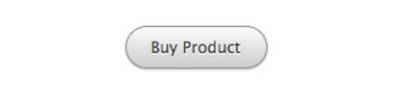
- Используйте контрастные цвета
Контрастный цвет привлекает внимание пользователя. Идеальный цвет — тот, который немедленно заставляет посетителя заметить кнопку. Обратите внимание, цвет кнопки должен контрастировать как с фоном сайта, так и с цветом текста на самой кнопке.
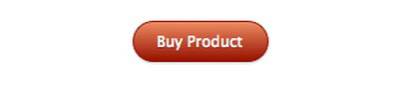
- Сделайте кнопку достаточно большой, но не неестественно огромной
Размер имеет значение, если речь идет о кнопках. Чем больше кнопка, тем легче она привлекает внимание пользователя. Когда вы увеличиваете кнопку, не забудьте пропорционально увеличить размер шрифта CTA. Не перестарайтесь с размером. Кнопка не должна визуально поглощать контент.
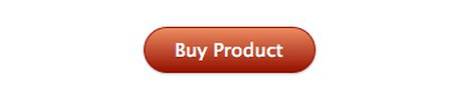
- Используйте слова, создающие эффект срочности
Сейчас, сегодня, немедленно, в один клик, — эти и другие слова создают эффект срочности. Используйте их в тексте на кнопке, чтобы стимулировать клики.

Пользователи могут отказываться от вашего предложения по разным причинам. Например, они считают продукт слишком дорогим, не понимают его ценности и сути. В этом случае вам поможет мягкий призыв к действию. Предлагайте пользователям демо-версии, бесплатный период использования, узнать о продукте больше и т.п.

- Правильно используйте заглавные и строчные буквы
Если ваш CTA состоит из двух слов, пишите оба с заглавной буквы. Заглавные буквы делают текст побуждающим. Если ваш CTA состоит из трех слов и более, пишите с заглавной буквы первое слово, а остальные пишите со строчных. В этом случае текст воспринимается в качестве диалога. Формулы выглядят так: жесткий CTA = одно или два слова + каждое слово с заглавной; мягкий CTA = три слова и более + с заглавной только первое.

- Иллюстрируйте призывы к действию
Это можно сделать с помощью иконок, стрелок и других элементов. Они делают CTA более убедительным. Например, стрелка на кнопке показывает пользователю, что после клика он перейдет на другую страницу.

- Используйте эффекты при наведении
Визуальное изменение кнопки при наведении на нее курсора убеждает пользователя совершить действие. Что должно меняться? Это могут быть градиенты, изменение цвета шрифта или изменение внешнего вида курсора. Например, при наведении на кнопку курсор можно поменять с нейтральной стрелки на кисть руки в указательном жесте.

Почему кнопки OK больше не о’кей
Разработчики интерфейсов часто используют кнопки типа «OK», «Cancel», «Да», «Нет» и т.п. Если вы пользуетесь ПК, то видите такие кнопки каждый день.

Эти кнопки никак не связаны с действием, которое совершает пользователь. Чтобы ваш сигнал был более ясным и убедительным, связывайте CTA с желаемым/планируемым действием пользователя.
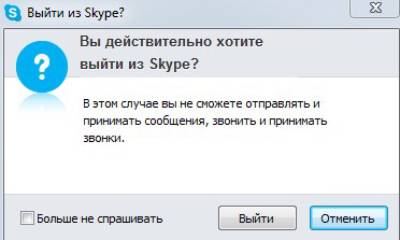
Почему конверсионные кнопки лучше располагать в правой нижней части страницы
Ответить на этот вопрос можно после изучения диаграммы Гутенберга.
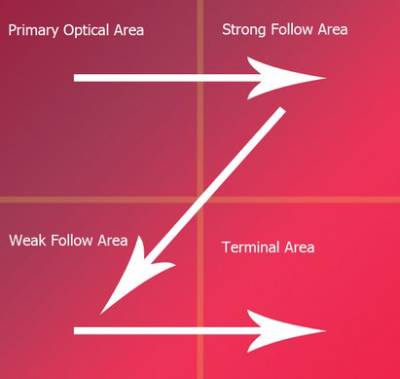
На диаграмме видно, что страница разделяется на четыре части. Стрелками обозначено движение взгляда посетителя. Верхний левый и правый нижний квадранты страницы получают больше всего внимания пользователя. Нижний левый квадрант получает меньше всего внимания. Поэтому конверсионную кнопку лучше поместить в правой нижней части страницы.
Почему в диалоговых окнах кнопка желаемого действия должна находиться справа
В диалоговых окнах кнопки желаемого действия («Купить», «Оформить», «Да», «ОК» и т.п.) работают лучше, когда расположены справа. Обратите внимание на следующую иллюстрацию:
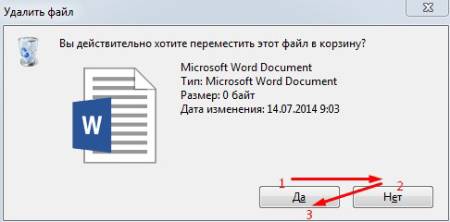
Если кнопка желаемого действия находится слева, пользователь замечает ее первой. Однако он не нажимает ее, пока не изучит все доступные опции. Посетитель замечает кнопку желаемого действия, а потом обращает внимание на кнопку альтернативного действия. Чтобы он выбрал вариант «Да», его внимание должно вернуться к кнопке желаемого действия.
Когда кнопка желаемого действия находится справа, путь к конверсии сокращается на один шаг:
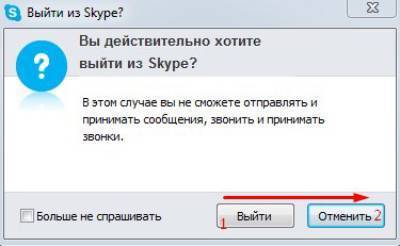
Когда кнопка желаемого действия находится справа, внимание пользователя сначала останавливается на второстепенной опции, а затем переходит к желаемой опции.
Когда кнопка желаемого действия находится слева, на пути к конверсии пользователь сталкивается с тремя визуальными фиксациями. Когда кнопка желаемого действия находится справа, число визуальных фиксаций сокращается до двух.
Как выделить кнопку желаемого действия
В диалоговых окнах имеет смысл визуально выделять кнопку желаемого действия. В этом случае она привлекает и удерживает внимание пользователя.

Для визуального выделения конверсионной кнопки можно использовать следующие способы:
- Использование насыщенного цвета для кнопки желаемого действия и ненасыщенного для кнопки альтернативного действия.
- Использование цвета фона для кнопки альтернативного действия. Обратите внимание на диалоговое окно Skype на иллюстрациях выше. Кнопка альтернативного действия «Выйти» сливается с фоном.
- Оформление кнопки альтернативного действия в виде ссылки.
- Использование эффекта прозрачности, благодаря которому кнопка альтернативного действия выглядит неактивной.
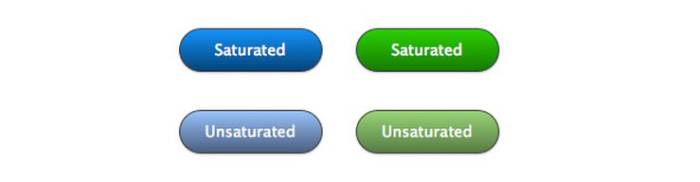
Почему иконки должны иметь прозрачный фон
Иконки повышают эффективность использования интерфейсов пользователями. Люди воспринимают визуальные паттерны иконок в десятки тысяч раз быстрее текста. Это справедливо, когда фигуры изображены на прозрачном фоне.
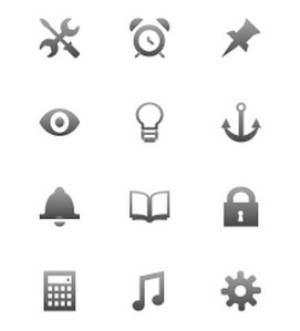
Когда фон иконок непрозрачный, скорость восприятия информации пользователем резко падает. Фон создает визуальный шум, который делает все иконки одинаковыми. Вместо мгновенного сканирования визуальной информации пользователю приходится читать и интерпретировать изображения, что характерно для работы с текстом.
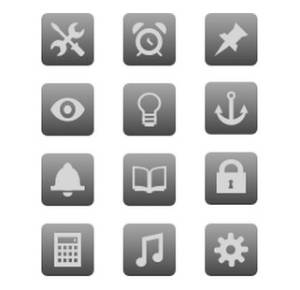
Использование непрозрачного фона для иконок можно сравнить с текстом, написанным заглавными буквами: это затрудняет сканирование визуальных паттернов и снижает скорость восприятия.
Как использовать стрелки и многоточия
Стрелки на кнопках указывают пользователю на завершение действия после перехода. Например, нажав на кнопку, посетитель может оформить заказ, выбрать продукт, подписаться на рассылку.
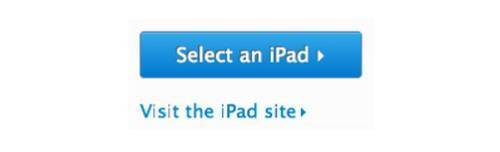
Стрелки в меню указывают на доступность дополнительных опций.
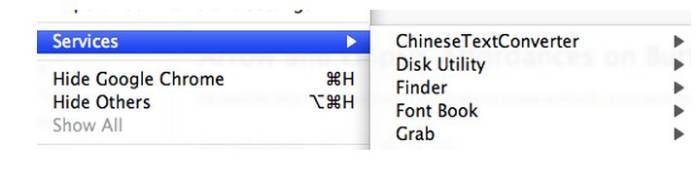
Многоточия на кнопках и в меню указывают на доступность дополнительных опций и незаконченность действия.
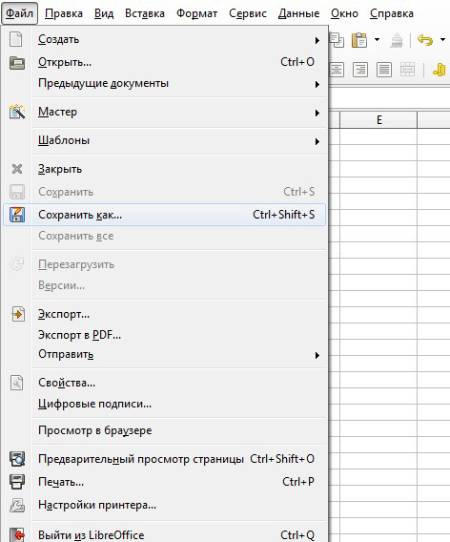
Стрелки и многоточия делают кнопки и меню интуитивно понятными.
Кнопки должны быть заметными и убедительными
Для этого дизайнеры должны выбирать верное расположение кнопок, использовать градиенты и насыщенные цвета, применять эффекты при наведении, контрасты и корректные призывы к действию. Эффективность кнопок повышается с помощью стрелок, многоточий и других визуальных элементов. Кнопки должны быть достаточно большими, однако они не должны визуально поглощать окружающий текст.
Адаптация материалов с сайта UX Movement.
Читайте также:
yuzabiliti-dlya-chaynikov-kakimi-dolzhny-byt-knopki-na-saytetexterra.ru